使用过演示文稿的朋友们都知道,常常会在幻灯片的内容上使用超链接可以快速翻到需要的那一页幻灯片。下面小编就来告诉大家如何在WPS演示中使用超链接的命令,一起来看看吧。新建默认模板wps演示文稿,内容版式为空白版式。单击在线素材中的目录项,单击目录选项卡,选中其中一种目录,右击选择快捷菜单中的“插入&rd......
WPS word文档怎么固定格式
WPS教程
2021-10-08 08:49:21
日常使用Word文档时,经常会发现文档里的文字格式不一,看上去很杂乱,那么如何给Word文档固定格式呢?下面跟小编一起来学下操作方法吧。
点Word上方的开始菜单下的“新样式”,进行设置,如图所示:
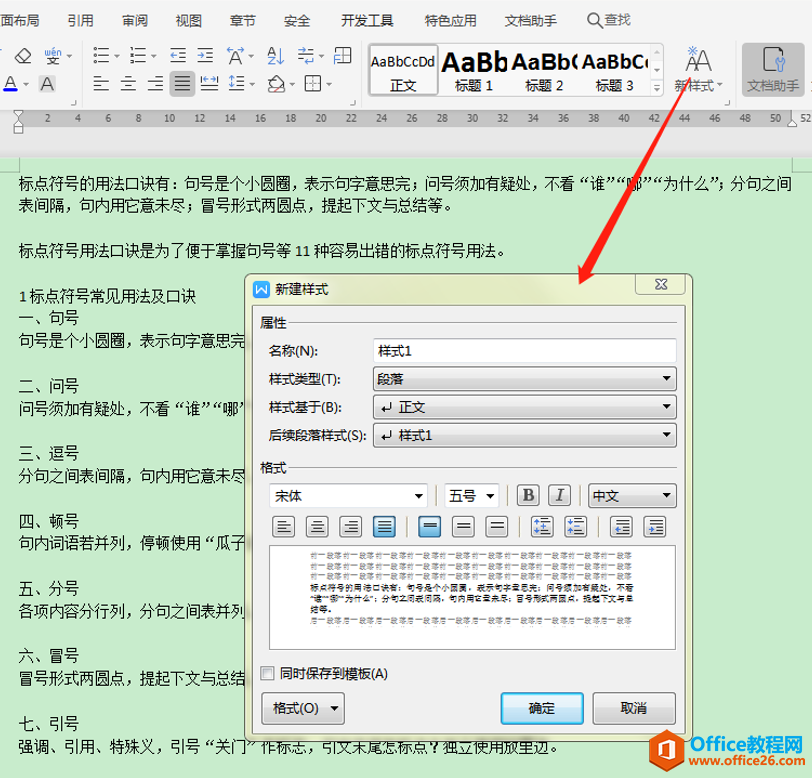
设置自己想要的想要的格式,或者点点击最右侧的红色圆圈内的按钮,调出管理样式对话框,如下:
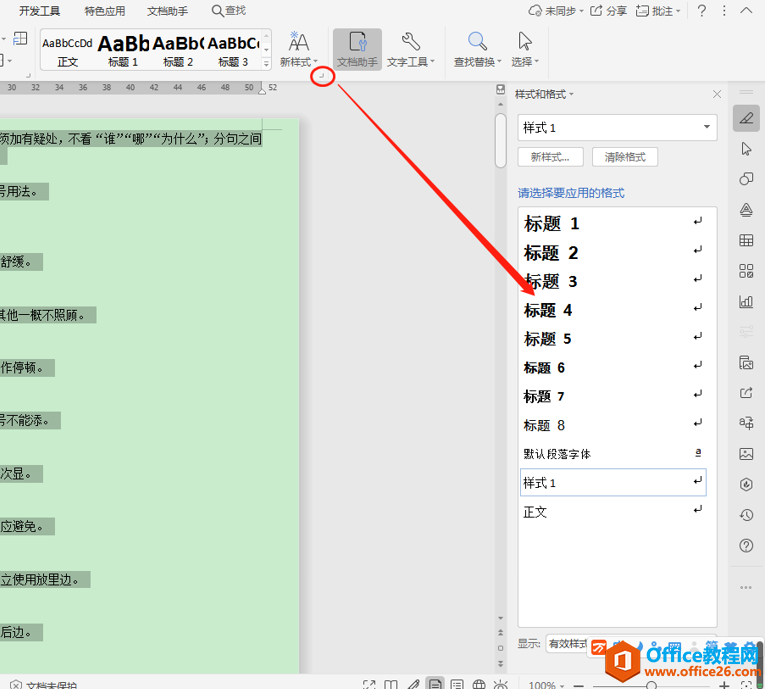
点击“样式1”右侧的按钮,在修改样式界面,如下:
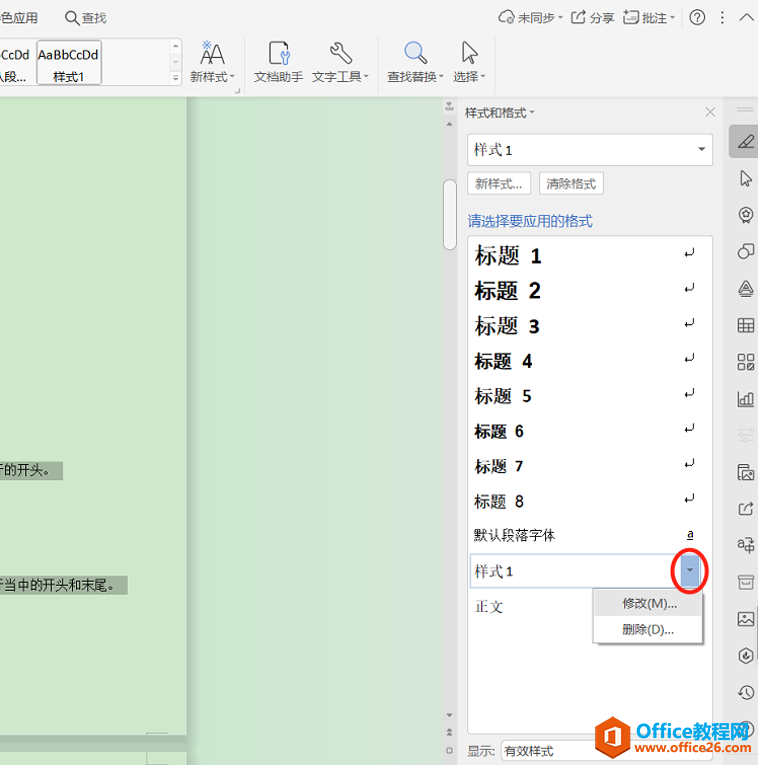
把“同时保存到模板”进行打钩,然后点最下方的“格式”,进行格式设置,从“缩进与间距”到“换行和分页”,根据自己的需求进行设置,然后点确定,如下图所示:

确定之后,系统会提示是否更改样式的默认设置,点“是”即可:
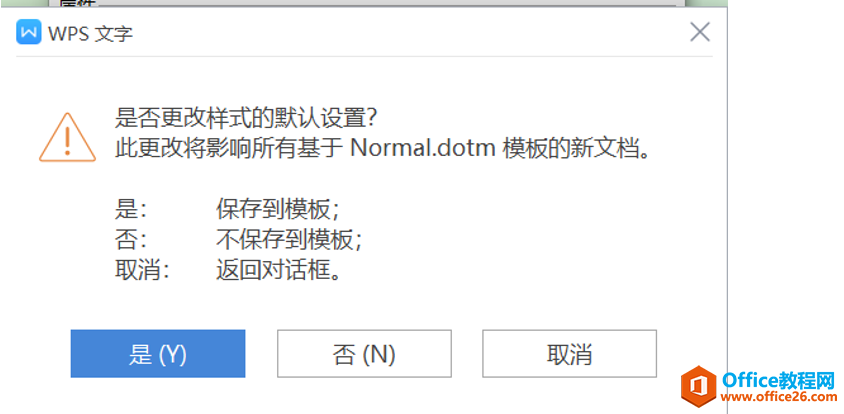
这样保存之后,下次在“样式和格式”中就可以选择自己的需求,选择固定的格式进行快速的文档设定是,如下:
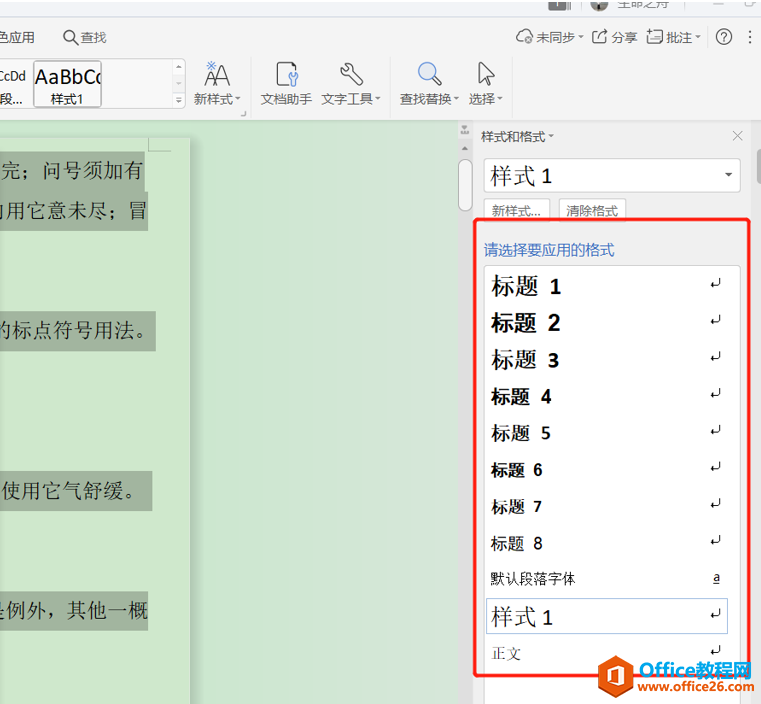
标签: word固定格式
相关文章





